MP4を簡単に圧縮する2つのベストな方法[オンラインメソッド]
動画には、フォーマットやサイズなど、様々な種類があります。MP4は広く利用されている動画フォーマットで、多くのデバイスやメディアプレーヤーでサポートされています。しかし、MP4ファイルは、動画の画質、解像度、長さによってはファイルサイズがかなり大きくなることがあります。例えば、高解像度のMP4動画は、かなりのストレージ容量を消費するため、アップロードや共有が困難になります。
そのため、MP4動画の圧縮は必須となります。以下では、MP4動画を圧縮するための優れたオンラインツールを2つ厳選してご紹介します。 MP4を圧縮する 動画を効率的に保存できます。これで、大きな動画ファイルの保存方法に悩む必要がなくなります。デバイスにもっと多くの動画を保存できるようになります。さあ、始めましょう!
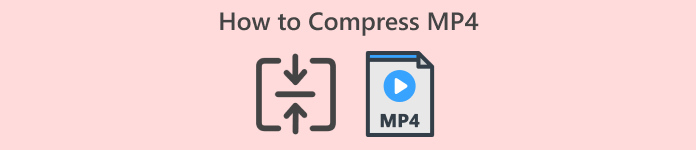
パート1. MP4コンプレッサーとは
MP4コンプレッサーは、動画のサイズを縮小しながらも、画質はロスレスに保つよう設計された専用ツールです。MP4コンプレッサーを使うと動画の画質が落ちると思い込んではいけません。MP4コンプレッサーは動画データを縮小しますが、動画の画質を落とすために設計されたものではありません。繰り返しのフレームや要素など、重複した不要なデータを削除しますが、だからといって動画の画質が大きく損なわれるわけではありません。
さらに、このツールは高度なアルゴリズムを採用しており、動画本来の鮮明さ、シャープさ、音質を維持しながらファイルサイズを効果的に最小化できます。そのため、様々な用途で動画を最適化するために不可欠なツールとなっています。
パート2. MP4ビデオを圧縮する2つの方法
MP4圧縮ソフトとは何か、特にその仕組みについてご理解いただけたかと思います。さて、MP4動画を簡単に圧縮する2つの効果的な方法を見てみましょう。これらのMP4圧縮ソフトはどちらも、画質をあまり損なうことなく動画を圧縮できるように設計されています。MP4動画を効果的に圧縮する2つの方法をご紹介します。
方法1:FVC無料ビデオコンプレッサーを使用する
ザ・ FVC無料ビデオ圧縮 は、MP4動画をオンラインで簡単に圧縮できるWebベースの動画圧縮ツールです。このツールは無料で、4K、HD、SD動画をロスレスで圧縮できます。さらに、このMP4圧縮ツールでは、出力動画のサイズ、解像度、ビットレートを変更するだけで、自由に調整できます。さらに、このツールはMP4、MOV、MKV、AVI、M4V、FLV、WMV、VOB、MPG、3GPなど、幅広い動画形式に対応しています。これにより、圧縮した動画ファイルを好きな形式で保存できます。
主な特徴
● あらゆる MP4 4K、HD、SD ビデオを圧縮できます。
● 出力設定を調整可能。
● 圧縮速度が30倍高速化。
● バッチ MP4 圧縮を可能にします。
● 圧縮されたビデオ出力には透かしがありません。
FVC無料動画圧縮ソフトでMP4を圧縮する方法
ステップ1。 まず、公式 Web サイトにアクセスする必要があります。Web 検索エンジンで FVC Free Video Compressor を検索するだけです。
ステップ2. ツールのインターフェースにアクセスしたら、 圧縮するファイルを追加する ボタンをクリックし、圧縮したい MP4 ビデオをインポートします。

ステップ3。 これで、サイズ、フォーマット、解像度、ビットレートを変更して動画をカスタマイズできます。MP4動画を圧縮する準備ができたら、 圧縮 ボタン。
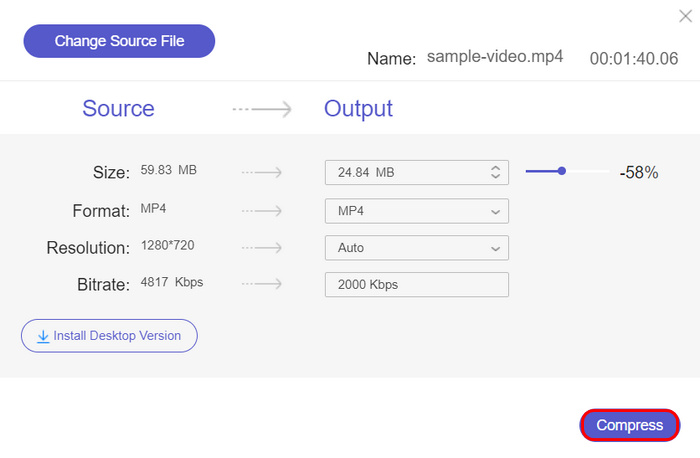
簡単ですよね?MP4ファイルをインポートするだけで、ツールのインターフェース内ですべてがカスタマイズ可能で直感的です。MP4動画を圧縮する必要がある場合、これは最適なツールです。こちらをクリックして、圧縮方法をご覧ください。 AVIを圧縮する.
方法2:Aiseesoft Free Video Compressorを使用する
オンラインでMP4を圧縮できるもう一つのツールは、Aiseesoft Free Video Compressorです。このツールは、大容量の動画ファイルを圧縮できる強力な無料MP4圧縮ツールです。ロスレス圧縮により、圧縮率と画質のバランスが取れた動画圧縮が可能です。さらに、入力動画の解像度に制限がないため、あらゆるMP4動画を任意のサイズに圧縮できます。
主な特徴
● ビデオのサイズ、解像度、ビットレートなどをカスタマイズして MP4 を圧縮します。
● ビデオの圧縮率とビットレートを簡単に調整できるスライダーがあります。
● MP4 ビデオを圧縮するためのカスタマイズされた出力品質。
● MP4、MOV、MKV、AVI、M4V、FLV、WMV、VOB、MPG、3GP などのさまざまなビデオ出力形式をサポートします。
● 240pから4Kまでの入力解像度をサポートします。
● 圧縮出力には透かしは入りません。
Aiseesoft Free Video CompressorでMP4を圧縮する方法
ステップ1。 Web 検索エンジンで「Aiseesoft Free Video compresser」と入力し、検索をクリックします。
ステップ2。 次に、をクリックします ファイルをアップロードする ボタンをクリックして、圧縮したい MP4 ビデオをインポートします。
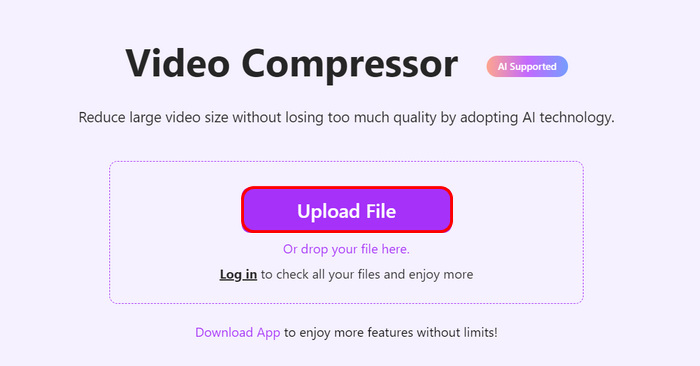
ステップ3。 入力動画のサイズ、フォーマット、解像度、ビットレートを変更するか、スライダーをスライドして動画の圧縮方法を選択することもできます。MP4動画を圧縮する準備ができたら、 保存する ボタン。
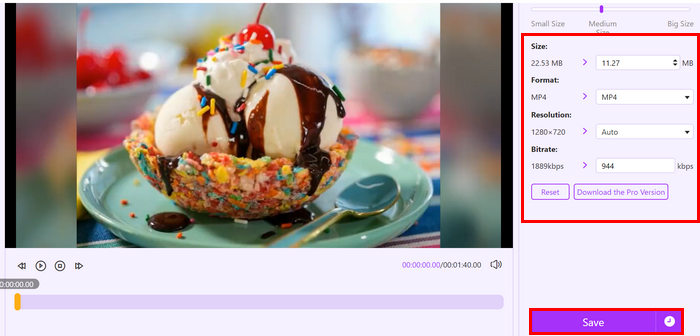
Aiseesoft Free Video Compressorを使用すると、自由に MP4を圧縮する 50MB以下の動画であれば、手間をかけずに圧縮できます。この機能は基本的な圧縮ニーズには十分ですが、その真価を体験したい場合は、プロ版をご利用ください。
パート3. MP4の圧縮に関するよくある質問
MP4 コンプレッサーを使用すると品質が低下しますか?
MP4圧縮ソフトは、動画の画質を可能な限り維持しながらファイルサイズを縮小するように設計されています。ただし、一部の圧縮方式、特に圧縮率が非常に高い場合は、動画の鮮明度がわずかに低下することがあります。FVC Free Video CompressorやAiseesoft Free Video Compressorなどのロスレス圧縮ソフトは、可能な限り画質を維持するように動作します。ただし、ファイルサイズを縮小しすぎると、画質がわずかに低下する可能性があります。
MP4 ファイルはどの程度圧縮できますか?
圧縮の程度は、動画の解像度、ビットレート、元のファイルサイズなど、様々な要因によって異なります。MP4動画は、オンラインツールを使用すれば、平均して元のファイルサイズの30~70%まで圧縮できますが、画質に大きな低下は見られません。解像度やビットレートを下げるなど、出力設定をカスタマイズすると、ファイルの圧縮率はさらに高まりますが、残念ながら画質の低下につながる可能性があります。
複数の MP4 ビデオを同時に圧縮できますか?
はい、FVC Free Video Compressorのような一部のオンラインMP4圧縮ツールでは、バッチ圧縮が可能です。これにより、複数のMP4動画を一度に圧縮できます。この機能は、複数のMP4ファイルを個別に処理することなく、まとめて圧縮したい場合に便利です。
結論
方法を学ぶ MP4を圧縮する 動画の圧縮は、特にストレージ容量を大量に消費する大容量ファイルを扱う際に、今や必須のツールです。FVC Free Video CompressorやAiseesoft Free Video Compressorといったツールを使えば、画質をあまり損なうことなくMP4動画のサイズを簡単に縮小できます。これからは、この2つのツールが頼りになる動画圧縮ツールになるでしょう。さあ、今すぐ始めましょう!MP4ファイルを圧縮して、共有をスムーズにする準備はできていますか?さあ、これらのMP4圧縮ツールを試してみてください!



 ビデオコンバーター究極
ビデオコンバーター究極 スクリーンレコーダー
スクリーンレコーダー


